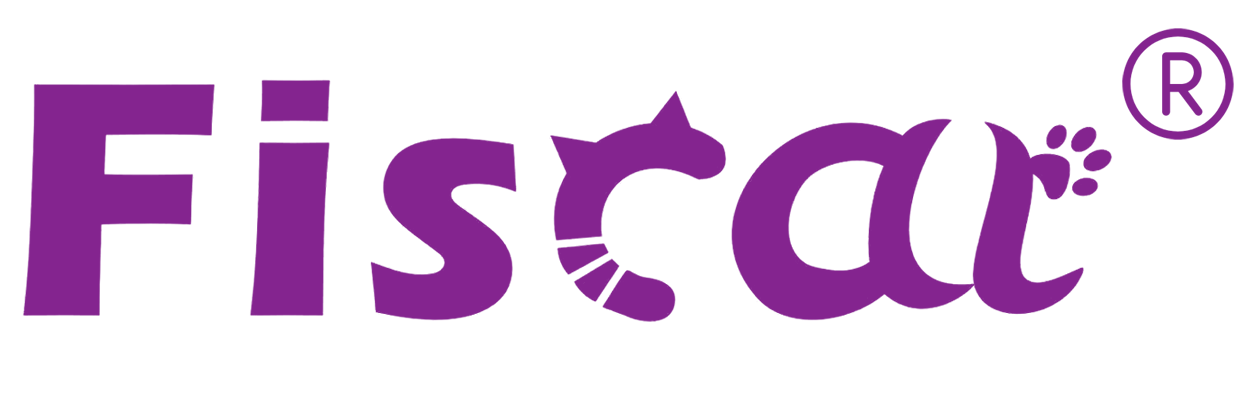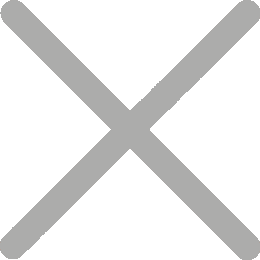Hoe gebruik je een kassa?

AkassaHet is een apparaat in een retail kassasysteem dat betalingsbedragen registreert en contant geld verwerkt. De vier meest populaire soorten kassa's vandaag zijn elektronische kassa's (ECR's), desktopkassa's, mobiele kassa's op tablets en cloudgebaseerde kassa's.
Fiscat's belangrijkste product: fiscale kassa's zijn elektronische kassa's, die verkooptransacties verwerken, voorraden beheren en zorgen voor een veilige kasopslag. Ze beschikken over ingebouwde software voor het bijhouden van verkopen en het genereren van rapporten, wat een efficiënt bedrijfsbeheer helpt.
Maar hoe gebruik je een kassa? De meeste kassa's werken op dezelfde basismanier als fiscale kassa's. In deze blog wordt uitgelegd hoe je een kassaautomaat gebruikt (met als voorbeeld GALAXY) en volg onze stap-voor-stap handleiding. Laten we beginnen!
Stap 1, Veiligheidsvoorzorgsmaatregelen
Galaxy is een hoogwaardige digitale kassa gegarandeerd door onze technologie en kwaliteit. Het brengt handige en veilige gegevensverwerking naar uw zakelijke dagelijks leven. Het kan werken in een open ruimte, bijvoorbeeld in bazaars, deur-tot-deur verkopen en allerlei diensten waar een klein apparaat vereist is. Dit gedeelte bevat belangrijke informatie om een veilig en effectief gebruik van de Galaxy te garanderen. Lees dit gedeelte zorgvuldig door en bewaar het op een toegankelijke locatie.
● Zorg ervoor dat de spanning van uw hoofdvoedingsnet overeenkomt met de ingangsspanning die op het typeplaatje van het systeem is gedrukt. Sluit geen voedingsadapters van andere fabrikanten aan. Gebruik dit product alleen voor de beoogde toepassing. Onjuist gebruik kan leiden tot schade aan de apparatuur, brand of schokken.
● Zorg ervoor dat uw voedingskabel voldoet aan de relevante veiligheidsnormen en een aardaansluiting voor het stroomsysteem (PE-aansluiting) bevat. Anders kan er een schok ontstaan.
● Wanneer u de DC-kabel loskoppelt, houdt u deze stevig vast aan de connector. Trek niet aan de kabel zelf.
● Probeer dit product nooit zelf te repareren. Onjuiste reparatiewerkzaamheden kunnen gevaarlijk zijn.
● Demonteer of wijzig dit product nooit. Knoeien met dit product kan leiden tot letsel, brand of elektrische schokken.
● Zorg ervoor dat u deze unit op een stevig, stabiel, horizontaal oppervlak plaatst. Product kan breken of letsel veroorzaken als het valt.
● Om mogelijke schade aan het milieu of de menselijke gezondheid te voorkomen, dient u dit product te scheiden van andere afvalstromen om ervoor te zorgen dat het op een milieuvriendelijke manier kan worden gerecycled. Neem voor meer informatie over de beschikbare ophaalmogelijkheden contact op met uw lokale dealer waar u dit product hebt gekocht.
Stap 2, het controleren van verpakkingslijst en hoofddelen
Bij het openen van het pakket, volgens de paklijst om te controleren of items ontbreken of beschadigd zijn, neem dan contact op met de lokale dealer of fabrikant.

Stap 3, Installatiepapier rol
1) Schakel machine uit en open de printerdekking,
2) Zet de papierrol in de papiergroef, steek de papierrol in zoals hieronder weergegeven.
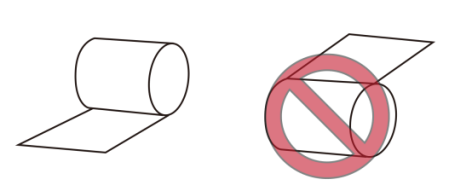
3) Sluit de afdekking van de printer en scheur het vel papier op
Opmerking: Trek het resterende papier niet in de tegenovergestelde richting van de papiertoevoer eruit!
Stap 4, Schakel aan en uit kassa
1)Controleer of de batterij is aangesloten en druk op de aan/uit knop aan de rechterkant van de machine totdat een pieptoon (ongeveer 3 seconden) de knop loslaat. Belastinggecontroleerde kassa's zullen open zijn.
2) Er zijn twee manieren om de Galaxy fiscal ECR uit te schakelen, via de voorste knop (soft-off) en Schakel de machineknop aan de rechterkant van de machine
Stap 5, Kassa instellen
Als nieuwe kassa moet je enkele basisinstellingen doen en zijn er vier verschillende modi voor verschillende functies.
De toets [FUNCTION] wisselt afwisselend de modi X.Z.SET.S.
| Mode | Weergave | Functie |
| X | X-modus | weergave en afdrukken van alle rapporten zonder wissen |
| Z | Z-modus | weergave en afdrukken van alle rapporten met clearing |
| SET | INSTELLINGEN | programmering van alle functies |
| S | FISCALISERING | alle functies met leidinggevende bevoegdheid |
De Galaxy kan worden aangesloten op een PC voor programmeren PLU/DEPT/VAT/..., rapportage en backoffice. FISCAT biedt hiervoor een kleine softwaretool aan, genaamd PC Utility. De verbinding kan via USB of RS232 of Ethernet tot stand worden gebracht.
Er is nog een belangrijke operatie, die FISCALIZATION heet. Activeer de algemene kassa naar de fiscale modus, en de machine kan alleen worden gebruikt nadat de fiscalisatie is voltooid.
Stap 6, Aan de slag en Verkoopoperatie
1)Clerk Login, Bij eerste aanmelding, is geen wachtwoord nodig. Om de administratie te beheren, volg de gebruikershandleiding met gedetailleerde stappen.
2)PLU en Dept Verkoop, bijvoorbeeld om Dept 1 te verkopen, contant ontvangen is 10 dollar, u drukt op afdelingstoets 1 en drukt op numerieke toetsen 10 TOTAL
3)Kortingsbehandeling, bijvoorbeeld, om een korting 1.00 te maken. Als het kortingspercentage al is ingesteld als 1.00, drukt u direct na de verkoop op toets SHIFT+toets DISC. Als de korting niet 1.00 is ingesteld, drukt u op de toetsen 1 en vervolgens op SHIFT+DISC na verkoop.
4)Maak het volledige ontvangstbewijs ongeldig, bijvoorbeeld tijdens de transactie, druk op [CASH IN/VOID] om het gehele ontvangstbewijs te annuleren.
Opmerking: Alle verkoopbewerkingen kunnen worden gedaan door Scannerbewerking.
De werking van scanner is gemakkelijk, alleen om de streepjescodes te scannen
van de waren. De details Barcode instellingen verwijzen naar de gebruikershandleiding.
Stap 7, Rapporten
Rapport: Het record van verkoopgegevens en parameterinstellingen. Er zijn veel rapporten vereist door elk fiscaal land, zoals Dagelijks rapport, Per uur verkooprapport, Department sale rapport, PLU voorraadrapport, Clerk verkoop rapport, EJ rapport, Fiscaal rapport... ect. Sommige van hen voor gebruikerscontrole, sommige van hen kunnen alleen worden gecontroleerd door Authorized Revenue.
Opmerking: rapporten die worden afgedrukt onder X MODE betekent dat de gegevens van rapporten niet worden verwijderd uit FLASH gegevens; terwijl rapporten afdrukken vanuit Z MODE de gegevens wissen.
Je had genoeg kennis moeten hebben over hoe je elektronische kassa moet bedienen. Er zijn misschien veel knoppen en procedures om te volgen, maar met een beetje oefening na elke stap in de gebruikershandleiding, kunt u het gemakkelijk bedienen. Fiscat zal altijd aan uw zijde staan om u te helpen! Als u geïnteresseerd bent in de prijs van de elektronische kassa, aarzel dan niet om contact met ons op te nemen.